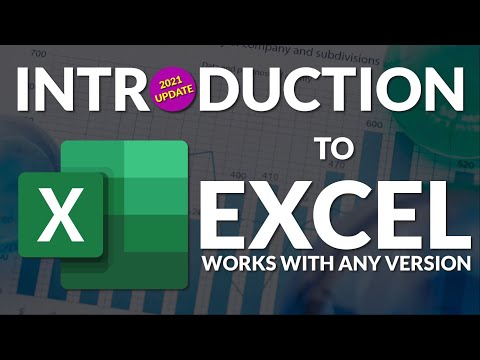আপনার আইফোনে আপনার নোটস অ্যাপ আপগ্রেড করতে, iOS 9 এ আপডেট করুন এবং অ্যাপটি খুলুন। আপনাকে আপনার নোটগুলি সর্বশেষ সংস্করণে আপগ্রেড করার জন্য অনুরোধ করা হবে, যা আপনার ডিভাইস এবং আপনার আইক্লাউড স্টোরেজে আপনার সমস্ত নোটকে প্রভাবিত করবে। আপগ্রেড করার পরে, আপনি ফোল্ডার স্টোরেজ, অঙ্কন, চেকলিস্ট এবং আরও অনেক কিছু সহ নতুন বৈশিষ্ট্যগুলিতে অ্যাক্সেস পাবেন।
ধাপ
2 এর অংশ 1: আপনার নোট আপগ্রেড করা

ধাপ 1. iOS 9 বা পরবর্তী সংস্করণে আপডেট করুন।
নোটস অ্যাপে নতুন বৈশিষ্ট্যগুলি ব্যবহার করার জন্য, আপনাকে আপনার আইফোনকে iOS 9 এ আপডেট করতে হবে অথবা পরিবর্তন করতে হবে। আপনি সেটিংস অ্যাপের "সাধারণ" বিভাগে আপডেট চেক করতে পারেন, অথবা আপনার আইফোনকে আপনার কম্পিউটারে সংযুক্ত করে এবং আই টিউনস খোলার মাধ্যমে। বিস্তারিত জানার জন্য iOS আপডেট দেখুন।

ধাপ 2. আপনার আইফোনে নোটস অ্যাপ খুলুন।
আপনি এটি আপনার হোম স্ক্রিনে খুঁজে পেতে পারেন।
আপনি নোটগুলি খুলার সাথে সাথে আপগ্রেড করার জন্য আপনাকে অনুরোধ করা হতে পারে, সেক্ষেত্রে আপনি আপনার কাছে উপস্থাপিত স্ক্রিনে আপগ্রেডের সাথে এগিয়ে যেতে পারেন।

ধাপ 3. ফোল্ডার তালিকা দেখতে "<" বোতামটি আলতো চাপুন যদি আপনাকে আপগ্রেড করার জন্য অনুরোধ না করা হয়।
আপনি এই পর্দায় আপগ্রেড অপশন পাবেন।

ধাপ 4. উপরের কোণে "আপগ্রেড" আলতো চাপুন।
এটি একটি নতুন উইন্ডো খুলবে।

পদক্ষেপ 5. অনুরোধ করা হলে "এখন আপগ্রেড করুন" আলতো চাপুন।
আপনার নোটস পরিষেবা আপগ্রেড শুরু হবে।
যখন আপনি নোট আপগ্রেড করেন, তখন আপনি iOS এর আগের সংস্করণগুলি চালানো ডিভাইসে বা এল ক্যাপটিয়ান (10.11) এর আগের সংস্করণগুলির ম্যাকগুলিতে সেগুলি অ্যাক্সেস করতে পারবেন না।

ধাপ 6. আপনার নোট অ্যাপ আপগ্রেড করার সময় অপেক্ষা করুন।
এটি সম্পূর্ণ হতে কয়েক মুহূর্ত সময় নিতে পারে। অ্যাপটি আপগ্রেড করা শেষ হলে প্রদর্শিত হবে। আপগ্রেড সম্পন্ন না হওয়া পর্যন্ত অ্যাপটি বন্ধ করবেন না।
2 এর অংশ 2: আপগ্রেড করা নোট ব্যবহার করা

ধাপ 1. ফোল্ডারে নোট যোগ করুন।
নোটস অ্যাপে একটি বড় সংযোজন হল নোটগুলিকে একটি বড় তালিকায় দেখার পরিবর্তে ফোল্ডারে ফাইল করার ক্ষমতা। আপনার ফোল্ডারগুলি দেখতে উপরের ডানদিকে "<" আলতো চাপুন।
- নোট নির্বাচন করতে আপনার নোট তালিকার উপরের ডান কোণে "সম্পাদনা করুন" আলতো চাপুন।
- প্রতিটি নোট ট্যাপ করুন যা আপনি একটি নতুন ফোল্ডারে স্থানান্তর করতে চান।
- নীচের ডান কোণে "সরান …" আলতো চাপুন।
- আপনার নোটের জন্য একটি নতুন ফোল্ডার তৈরি করতে "নতুন ফোল্ডার" আলতো চাপুন, অথবা একটি বিদ্যমান ফোল্ডারে আলতো চাপুন যাতে এতে নোটগুলি স্থানান্তরিত হয়।

পদক্ষেপ 2. আপনার নোটগুলিতে ফটো এবং ভিডিও যুক্ত করুন।
আপনি আপনার নোটগুলিতে ফটো এবং ভিডিওগুলি দ্রুত যুক্ত করতে পারেন, যার মধ্যে আপনার ক্যামেরা রোল থেকে ছবি এবং ভিডিও বা নতুন ছবি বা ক্যামেরার সাথে ধারণ করা রেকর্ডিং রয়েছে। বিস্তারিত নির্দেশাবলীর জন্য আইফোন নোটগুলিতে ছবি যুক্ত করুন দেখুন।
- আপনি একটি ছবি বা ভিডিও যোগ করতে চান নোট খুলুন।
- কীবোর্ডের উপরে ক্যামেরা বোতামটি আলতো চাপুন। এটি দেখতে আপনাকে "+" ট্যাপ করতে হতে পারে। আপনি কীবোর্ডটি কম করতে এবং ক্যামেরা বোতামটি প্রদর্শন করতে উপরের ডানদিকে "সম্পন্ন" আলতো চাপতে পারেন।
- আপনার ডিভাইস থেকে একটি ছবি বা ভিডিও ব্যবহার করুন অথবা একটি নতুন ছবি তুলুন। নোটটিতে আপনার কার্সারের অবস্থানে ছবি যুক্ত করা হবে।

ধাপ 3. আপনার নোট আঁকা।
আপনি আপনার যেকোনো নোটের সাথে অঙ্কন যোগ করতে পারেন। এই স্কেচগুলি সরাসরি আপনার নোটে উপস্থিত হবে। পুরনো ডিভাইসে স্কেচ পাওয়া যায় না। স্কেচ তৈরি করতে আপনার একটি আইফোন 5 বা নতুন প্রয়োজন হবে। আইফোন নোটগুলিতে আঁকুন নোটগুলিতে আঁকার বিষয়ে টিপসের জন্য।
- আপনি যে নোটটিতে একটি স্কেচ যুক্ত করতে চান তা খুলুন।
- স্ক্রিনের নীচে অঙ্কন বোতামটি আলতো চাপুন, যা স্কুইগল লাইনের মতো দেখাচ্ছে। এটি অঙ্কন সরঞ্জাম খুলবে। অঙ্কন বিকল্পটি দেখতে আপনাকে "+" ট্যাপ করতে হতে পারে। আপনি কীবোর্ডটি ড্রপ করতে এবং অঙ্কন বোতামটি খুঁজে পেতে স্ক্রিনের শীর্ষে "সম্পন্ন" বোতামটিও আলতো চাপতে পারেন।
- আঁকতে স্ক্রিনে আপনার আঙুল টানুন। আপনি স্ক্রিনের নীচে অঙ্কন সরঞ্জামটি নির্বাচন করে বিভিন্ন লাইন শৈলীতে স্যুইচ করতে পারেন।
- অঙ্কনের রঙ পরিবর্তন করতে নিচের-ডান কোণে বর্তমান রঙটি আলতো চাপুন।

ধাপ 4. একটি চেকলিস্ট তৈরি করুন।
আপনি চেকলিস্ট তৈরি করতে আপগ্রেড করা নোটস অ্যাপ ব্যবহার করতে পারেন। চেকলিস্টগুলি সংগঠিত করার জন্য সহায়ক পরামর্শের জন্য আইফোন নোটগুলিতে একটি করণীয় তালিকা তৈরি করুন দেখুন।
- একটি নোটে একটি নতুন চেকলিস্ট তৈরি করতে কীবোর্ডের উপরে "✓" বোতামটি আলতো চাপুন। চেকলিস্ট বিকল্পটি দেখতে আপনাকে "+" বোতামটি আলতো চাপতে হতে পারে। আপনি কীবোর্ডটি আড়াল করতে এবং "✓" বোতামটি প্রকাশ করতে "সম্পন্ন" আলতো চাপতে পারেন।
- আপনি পাঠ্য নির্বাচন করতে পারেন এবং তারপরে "✓" বোতামটি আলতো চাপতে পারেন। প্রতিটি নতুন লাইন একটি চেকলিস্ট এন্ট্রিতে পরিণত হবে, যা একটি পুরানো তালিকাকে চেকলিস্টে রূপান্তর করা সহজ করে তোলে।
- আপনার চেকলিস্টে একটি খালি বৃত্ত ট্যাপ করুন এটি আপনার তালিকা থেকে চেক করতে।

পদক্ষেপ 5. আপনার পাঠ্যের বিন্যাস পরিবর্তন করুন।
নোটগুলির আপগ্রেড সংস্করণ আপনাকে আপনার পাঠ্যের বিন্যাস পরিবর্তন করতে দেয়। আপনার বিকল্পগুলি সীমিত, তবে আপনি পাঠ্যের জোর পরিবর্তন করতে পারেন এবং বিভিন্ন ধরণের তালিকা তৈরি করতে পারেন। ফর্ম্যাটিং বিকল্পগুলির বিস্তারিত ব্যাখ্যার জন্য আইফোন নোটগুলিতে আপনার পাঠ্য বিন্যাস করুন।
- টাইপ করা শুরু করতে একটি নোটে ট্যাপ করুন যাতে কীবোর্ড খোলে।
- "+" বোতামটি আলতো চাপুন এবং তারপরে "এএ" বোতামটি আলতো চাপুন।
- বিভিন্ন পাঠ্য জোরের জন্য "শিরোনাম," "শিরোনাম" এবং "বডি" এর মধ্যে নির্বাচন করুন। শিরোনাম সবচেয়ে বড়, এবং শরীর হল সবচেয়ে ছোট (মান)।
- বিভিন্ন তালিকা বিকল্প থেকে নির্বাচন করুন। আপনি একটি বুলেটযুক্ত তালিকা, একটি ড্যাশ তালিকা বা একটি সংখ্যাযুক্ত তালিকা তৈরি করতে পারেন। প্রতিটি নতুন লাইন একটি নতুন তালিকা এন্ট্রি হবে।

ধাপ 6. অন্যান্য অ্যাপ থেকে সংযুক্তি যোগ করুন।
আপনি আপনার নোটগুলিতে বিভিন্ন অ্যাপ থেকে সংযুক্তি যুক্ত করতে পারেন, যার মধ্যে মানচিত্র থেকে অবস্থান, সাফারি থেকে ওয়েবসাইট এবং সামগ্রী ভাগ করার ক্ষমতা সহ অন্যান্য অনেক অ্যাপ্লিকেশন রয়েছে।
- আপনি আপনার নোটটিতে যে আইটেমটি যোগ করতে চান তা দিয়ে অ্যাপটি খুলুন। উদাহরণস্বরূপ, আপনার নোটের একটি ওয়েবপৃষ্ঠা যুক্ত করতে, সাফারিতে আপনি যে পৃষ্ঠাটি সংরক্ষণ করতে চান তা খুলুন। একটি অবস্থান সংরক্ষণ করতে, মানচিত্রে একটি অবস্থান পিন করুন।
- অ্যাপে "শেয়ার" বিকল্পটি নির্বাচন করুন। অ্যাপের উপর নির্ভর করে এর অবস্থান পরিবর্তিত হবে। সাফারিতে, আপনি এটি স্ক্রিনের নীচে পাবেন। মানচিত্রে, আপনি লোকেশনের বিশদ বিবরণ খোলার পরে এটি উপরের ডানদিকে পাবেন।
- "নোটে যোগ করুন" নির্বাচন করুন। আপনি এটি বিকল্পের উপরের সারিতে পাবেন।
- আপনি যে নোটটি যোগ করতে চান তা নির্বাচন করুন অথবা একটি নতুন নোট তৈরি করুন। ডিফল্টরূপে, আইটেমটি একটি নতুন নোটে যোগ করা হবে। আপনি যে নোটটিতে আইটেম যোগ করতে চান তা চয়ন করতে পপ-আপের নীচে "নোট চয়ন করুন" আলতো চাপুন।
- আইটেমের সাথে আপনি যে কোন টেক্সট যোগ করতে চান তা লিখুন। আপনি যে আইটেমটি যোগ করছেন তার জন্য আপনি নোটগুলি টাইপ করতে পারেন, যা নোটের আইটেমের নীচে যোগ করা হবে।
- নোট সংরক্ষণ করতে "সংরক্ষণ করুন" আলতো চাপুন। আইটেমটি একটি নতুন নোট বা আপনার নির্বাচিত নোটের সাথে যোগ করা হবে।